Opriți partajarea locației fără a notifica iMessage [4 metode]
Apple oferă mai multe aplicații care vă permit să partajați locația în timp real cu cei dragi, inclusiv Find My, Messages, Apple Maps etc. Astăzi, ne vom concentra pe cum să opriți partajarea locației fără a notifica iMessage atunci când vrei să-ți păstrezi mișcarea GPS reală în secret. Dacă nu sunteți familiarizat cu partajarea locației curente în aplicația Mesaje, puteți citi prima parte. Să presupunem că doriți să învățați 4 metode pentru a opri locația iMessage fără ca ei să știe, puteți sări direct la a doua parte.
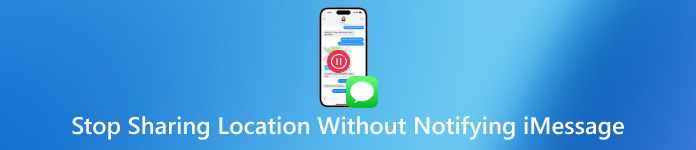
În acest articol:
Partea 1. Cum să trimiteți locația în iMessage
Există două moduri pentru a trimite locația în iMessage. Primul este să trimiteți locația dvs. actuală o dată. Al doilea este să vă împărtășiți locația curentă într-o perioadă. Dacă nu doriți să continuați să partajați mișcarea GPS în timp real cu alții, puteți alege primul mod.
Cum să partajați locația pe iMessage o dată
Pentru iOS 16 sau o versiune anterioară:
Deschideți aplicația Mesaje și începeți o nouă conversație iMessage cu membrul familiei sau prietenii dvs.
Atinge profilul persoanei căreia vrei să-i partajezi locația curentă în partea de sus a conversației tale iMessage. Atingeți Trimiteți locația mea curentă. De asemenea, puteți intra sunt la în caseta de text și atingeți Locatia curenta pentru a trimite locația dvs. actuală.
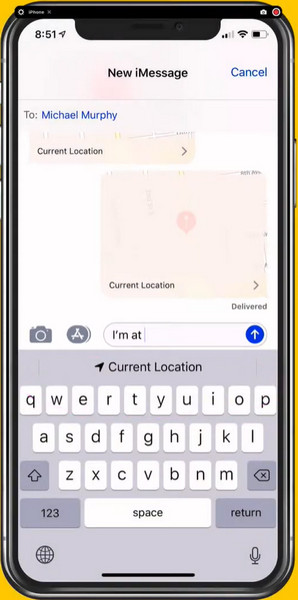
Pentru iOS 17 sau o versiune ulterioară:
Puteți începe o nouă conversație iMessage sau puteți deschide o conversație existentă. Tastați + butonul de lângă caseta de text și selectați Locație.
Apoi, puteți trage harta pentru a fixa locația dvs. actuală. Apoi, puteți atinge butonul Acțiune opțiunea și selectați intervalul de timp în care persoana vă poate vedea locația curentă. Dacă doriți să nu vă mai partajați locația, vă puteți atinge locația și selectați Nu mai permiteți accesul la locația mea.
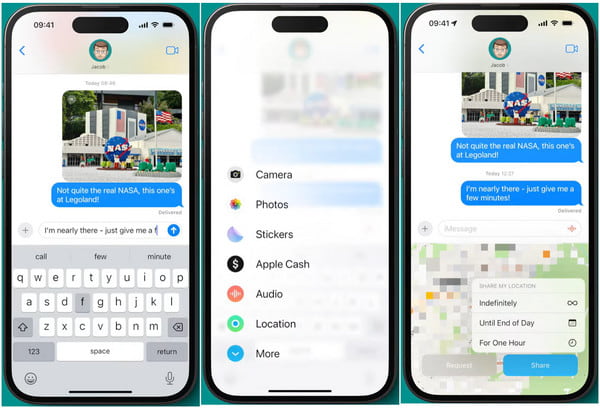
Partea 2. Cum să opriți partajarea locației fără a notifica iMessage
1. Falsează-ți locația sau mișcarea în curs
Dacă nu doriți să trimiteți locația dvs. în timp real altora, puteți utiliza imyPass iLocaGo pentru a-ți falsifica locația GPS și a ascunde mișcarea GPS în timp real. Funcția de modificare a locației vă poate ajuta să vă modificați locația oriunde în lume.

Peste 4.000.000 de descărcări
Poti schimba-ți locația pe iPhone fără bătăi de cap, în acest caz, puteți atinge scopul de a opri partajarea locației reale fără a notifica iMessage.
Puteți vedea istoricul locațiilor și locurile preferate în acest program.
Oferă trei moduri pentru a simula mișcarea GPS cu viteză variabilă.
Cum să dezactivați locația iMessage fără ca ei să știe
Faceți clic pe butoanele de mai sus pentru a descărca acest spoofer de locație iPhone pe Windows sau Mac. Instalați-l și lansați-l pe desktop și conectați-vă iPhone-ul la computer.
Dacă doriți să vă schimbați locația actuală, faceți clic pe Modificați locația. Dacă doriți să simulați mișcarea GPS în desfășurare, vă rugăm să selectați celelalte trei moduri din dreapta: Modul unic, Modul cu mai multe opriri, și Modul Joystick.

2. Blocați și deblocați contactul
Potrivit Reddit, puteți bloca și debloca imediat persoana pentru a opri partajarea locației fără a notifica iMessage.
Accesați aplicația Contacte și selectați contactul specific.
În cartela de contact, selectați Blocare apelant și atingeți imediat Deblocați apelantul.
3. Opriți partajarea locației mele în iMessage
Deschideți conversația existentă iMessage și atingeți fila profil din partea de sus a ecranului.
Selectați Nu mai permiteți accesul la locația mea. Această metodă nu va trimite notificări persoanei respective.
4. Utilizați un alt dispozitiv iOS ca locație
Această metodă este disponibilă numai pentru cei care au dispozitive iOS suplimentare.
Luați un alt dispozitiv iOS și deschideți aplicația Setări.
Puteți folosi bara de căutare din partea de sus pentru a căuta Găsește-l pe al meu. Apoi, atingeți Utilizați acest iPad ca locația mea.
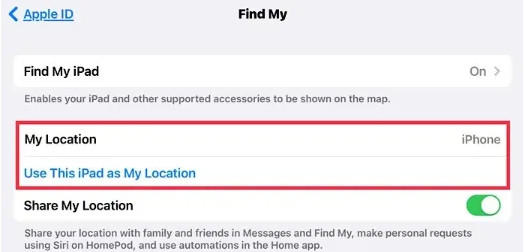
Întrebări frecvente.
-
Dacă îmi partajez locația pe iMessage, va ști acea persoană ce trimit mesaje?
Nu, nu trebuie să vă faceți griji cu privire la scurgerea mesajului dvs. Când vă partajați locația pe iMessage, nu îi va ajuta pe alții să obțină acces la textele dvs.
-
Cum să ceri locația altcuiva în aplicația Mesaje?
Puteți atinge + butonul într-o conversație iMessage și selectați Cerere. Apoi, puteți trimite această întrebare: Unde ești? Apoi, puteți atinge Solicitați locația și trimite-l.
-
Cum să utilizați funcția de înregistrare în iMessage?
The Check-in caracteristica este utilizată pentru a informa un membru al familiei sau un prieten că ați ajuns la destinație. Cu această funcție, puteți căuta ajutor de la alții atunci când nu ajungeți la destinație.
Concluzie
Acum, poți învăța cum să întrerupeți partajarea locației iMessage fără a anunța pe alții. Aici, vă recomandăm să utilizați imyPass iLocaGo. Acest spoofer iOS vă poate ajuta să falsificați locația curentă și mișcarea continuă în iMessage.
Soluții fierbinți
-
Localizare GPS
- Cele mai bune locații Pokemon Go cu coordonate
- Dezactivați locația dvs. pe Life360
- Falsează-ți locația pe Telegram
- Recenzie despre iSpoofer Pokemon Go
- Setați locații virtuale pe iPhone și Android
- Revizuirea aplicației PGSharp
- Schimbați locația pe Grindr
- Revizuire a IP Location Finder
- Schimbați locația Mobile Legends
- Schimbați locația pe Tiktok
-
Deblocați iOS
-
Sfaturi iOS
-
Deblocați Android

